Bagi kamu yang saat ini sedang mencari cara untuk memperbaiki keyboard HP yang bermasalah, kamu berada di tempat yang tepat. Banyak pengguna HP, terutama yang sudah agak lama, pernah mengalami masalah saat mengetik atau keyboard yang tidak berfungsi dengan baik. Sebagai pengguna HP, penting untuk mengetahui cara memperbaiki keyboard yang rusak atau bermasalah agar bisa memperbaikinya sendiri dan menggunakan HP dengan nyaman kembali.
Masalah keyboard ini bisa sangat mengganggu, terutama ketika kamu perlu mengirim pesan penting atau melakukan tugas lain. Dengan banyaknya smartphone touchscreen yang ada saat ini, kamu dapat memperbaiki masalah keyboard tanpa harus ke tempat service atau counter HP. Berikut adalah beberapa penyebab umum dan cara untuk memperbaiki keyboard HP yang tidak berfungsi.
Penyebab Keyboard HP Tidak Berfungsi
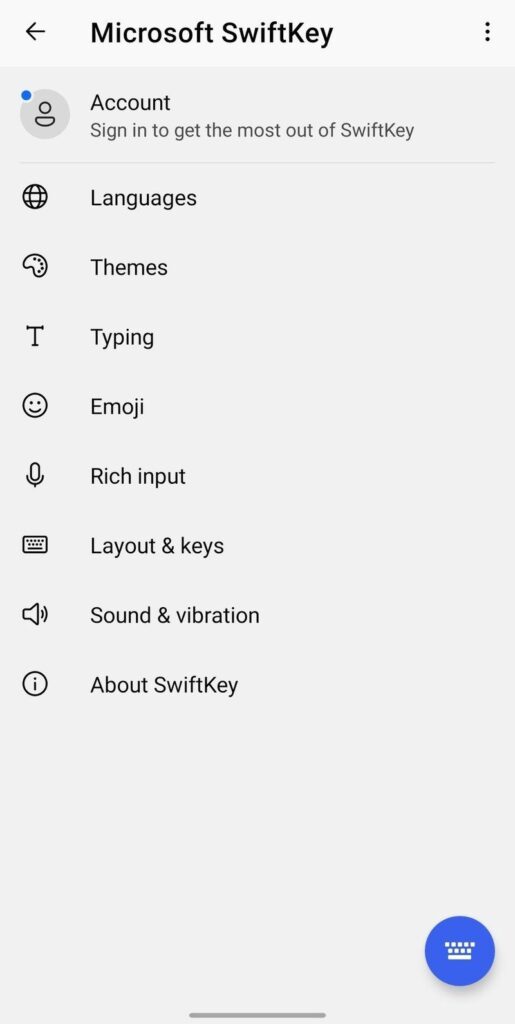
Sebelum membahas cara memperbaiki keyboard HP, penting untuk mengetahui penyebab masalah yang mungkin terjadi. Mengetahui penyebabnya akan membantu kamu memilih solusi yang tepat. Berikut adalah beberapa masalah umum yang sering terjadi dengan keyboard HP:
- Keyboard berhenti tiba-tiba: Saat ini terjadi, hasil ketikan tidak muncul di layar dan tombol back mungkin juga tidak berfungsi.
- Keyboard hilang secara tiba-tiba: Keyboard mungkin hilang ketika kamu sedang menggunakan aplikasi.
- Keyboard tidak dapat ditampilkan: Misalnya, saat kamu mencoba mengisi kolom, keyboard tidak muncul sehingga tidak bisa mengetik.
- Keyboard tidak dapat digunakan: Keyboard tidak bisa dibuka atau diatur.
- Keyboard force close: Keyboard tiba-tiba hilang dan HP menampilkan pesan “Force Close”.
Cara Memperbaiki Keyboard HP
Berikut adalah beberapa cara untuk memperbaiki keyboard HP yang bermasalah:
- Restart HP

Cara paling mudah untuk memperbaiki keyboard HP yang bermasalah adalah dengan merestart HP. Merestart HP bisa membantu menyegarkan sistem dan memperbaiki berbagai masalah sementara. Jika keyboard kamu tidak berfungsi dengan baik, cobalah untuk merestart HP terlebih dahulu. Terkadang, masalah ini muncul karena kamu belum merestart HP dalam waktu yang lama.
- Update Aplikasi Keyboard
Keyboard yang rusak atau error bisa disebabkan oleh bugs dalam aplikasi. Untuk mengatasi masalah ini, periksa apakah ada pembaruan untuk aplikasi keyboard yang kamu gunakan. Update aplikasi tidak hanya memperbaiki bugs tetapi juga meningkatkan performa dan stabilitas aplikasi. Caranya adalah:
- Buka Google Play Store di HP kamu.
- Ketuk ikon tiga garis di bagian atas dan pilih “Aplikasi & Game”.
- Cari aplikasi keyboard yang kamu gunakan.
- Ketuk “Update” dan tunggu prosesnya selesai.
Itu tadi cara dengan update keyboard. Jika belum berhasil, kamu bisa coba metode berikutnya.
- Hapus Cache Aplikasi Keyboard
Cache yang menumpuk pada aplikasi keyboard bisa menyebabkan masalah. Menghapus cache bisa membantu memperbaiki aplikasi yang macet atau tidak berfungsi dengan baik. Untuk menghapus cache aplikasi keyboard:
- Buka menu ‘Settings’ di HP kamu.
- Pilih ‘Applications’ atau opsi serupa.
- Cari nama aplikasi keyboard yang kamu gunakan, seperti GO Keyboard atau GBoard.
- Ketuk aplikasi tersebut dan pilih ‘Clear Cache’.
Itu tadi cara menghentikan keyboard dengan hapus cache. Jika belum berhasil, kamu bisa coba metode berikutnya.
- Hapus Data Aplikasi Keyboard
Jika menghapus cache tidak berhasil, kamu bisa mencoba menghapus data aplikasi keyboard. Ini tidak berarti kamu menghapus aplikasi, melainkan hanya menghapus data yang disimpan aplikasi. Langkah-langkahnya adalah:
- Buka menu ‘Settings’ di HP kamu.
- Pilih ‘Applications’ atau menu serupa.
- Cari aplikasi keyboard yang digunakan dan ketuk pada aplikasi tersebut.
- Pilih opsi ‘Clear Data’ dan coba gunakan keyboard lagi untuk memastikan apakah masalahnya teratasi.
Itu tadi cara menghentikan keyboard dengan cara hapus data. Jika belum berhasil, kamu bisa coba metode berikutnya.
- Hentikan Keyboard Secara Paksa
Jika keyboard kamu macet atau lag, menghentikan aplikasi keyboard secara paksa bisa membantu. Caranya:
- Buka menu ‘Settings’ di HP.
- Pilih ‘Applications’ atau ‘Aplikasi’.
- Cari nama aplikasi keyboard yang digunakan.
- Ketuk aplikasi tersebut dan pilih ‘Paksa Berhenti’ atau ‘Force Close’.
Itu tadi cara menghentikan keyboard secara paksa. Jika belum berhasil, kamu bisa coba metode berikutnya.
- Ganti Aplikasi Keyboard
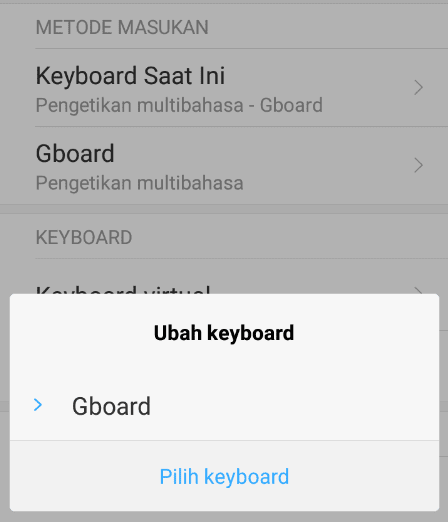
Jika masalah keyboard belum teratasi setelah mencoba beberapa cara di atas, pertimbangkan untuk mengganti aplikasi keyboard dengan yang lain. Ada banyak aplikasi keyboard pihak ketiga yang tersedia di Google Play Store, seperti Swiftkey atau Kika Keyboard. Mengganti aplikasi keyboard bisa jadi solusi jika kamu juga merasa bosan dengan keyboard yang sekarang.
- Reset HP
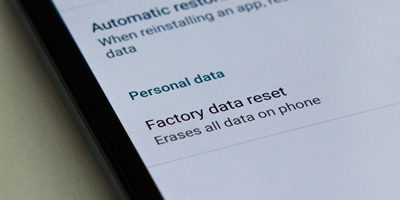
Jika semua langkah di atas tidak berhasil dan keyboard masih bermasalah, kamu bisa mencoba mereset HP ke pengaturan pabrik. Ini biasanya dilakukan jika masalah terjadi pada HP yang terkunci dengan PIN atau kata sandi yang tidak bisa diakses. Pastikan untuk membackup data penting sebelum melakukan reset. Proses hard reset berbeda untuk setiap merek HP, jadi pastikan mengikuti petunjuk yang sesuai dengan merek dan model HP kamu.
- Perbarui Perangkat Lunak
Perangkat lunak HP yang tidak diperbarui bisa menyebabkan berbagai masalah, termasuk pada keyboard. Pastikan perangkat lunak HP kamu selalu diperbarui untuk menjaga semua aplikasi berjalan lancar. Caranya:
- Buka menu Pengaturan dan pilih “Tentang Perangkat”.
- Ketuk opsi “Pembaruan Perangkat Lunak” atau “Pembaruan Sistem”.
- Jika pembaruan tersedia, ikuti petunjuk untuk menginstalnya.
Dengan mengikuti langkah-langkah di atas, kamu bisa memperbaiki keyboard HP yang bermasalah dan kembali menggunakan HP dengan normal.
Semoga bermanfaat dan terus pantau situs ini untuk info dan tips lainnya.
Selamat mencoba!
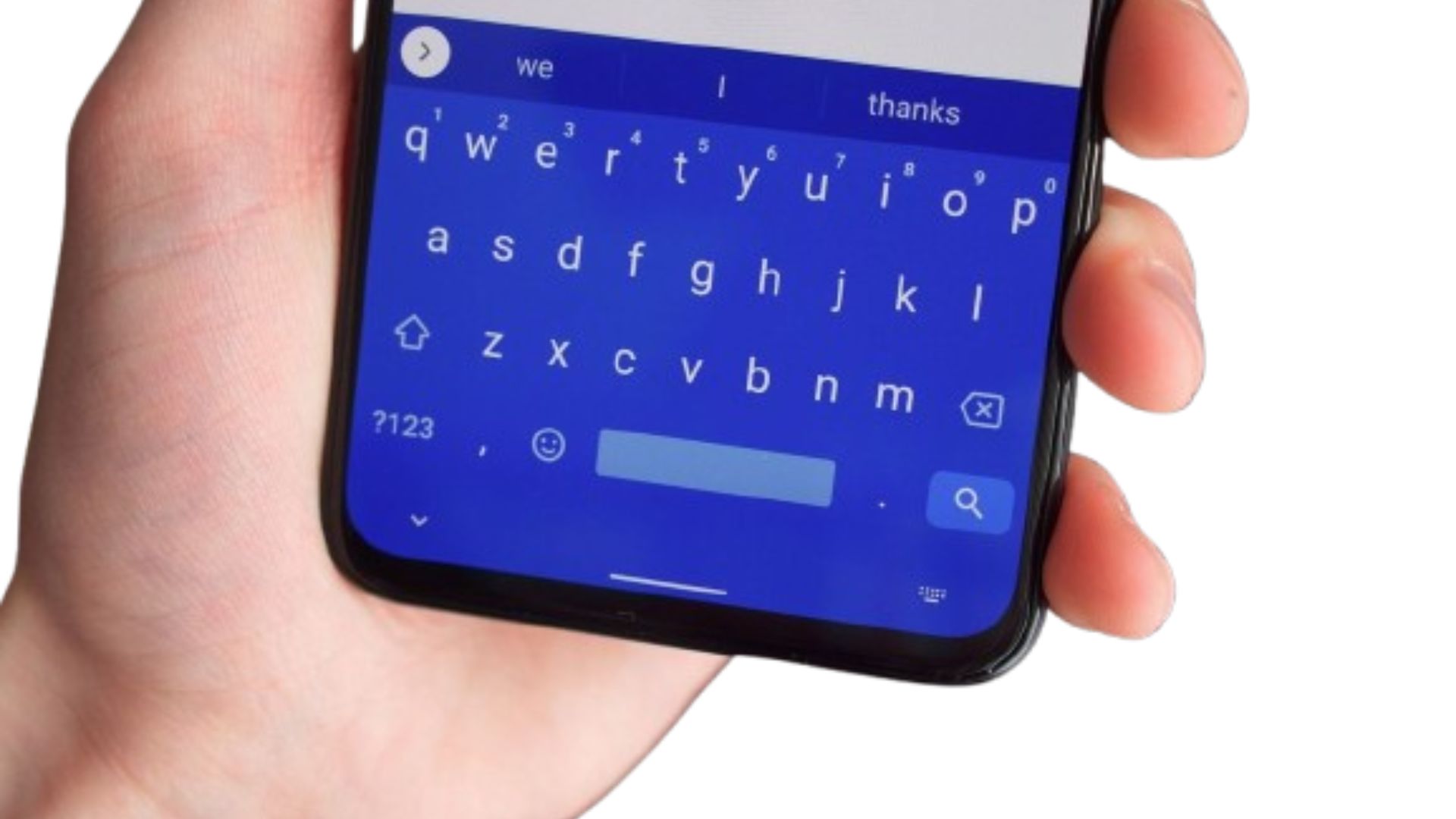
Leave a Reply